Эгер сиз ай сайын компьютериңиздин жай жана жай болуп баратканын байкасаңыз, анда иш тутумунун архитектурасын жүктөп, бекер оперативдик эс тутумун колдонгон керексиз функцияларда болушу мүмкүн. Мунун бардыгын башка программаларга арналган ресурстарды "жеп" жаткан колдонулбаган активдүү функциялардан арылуу менен оңдоого болот.
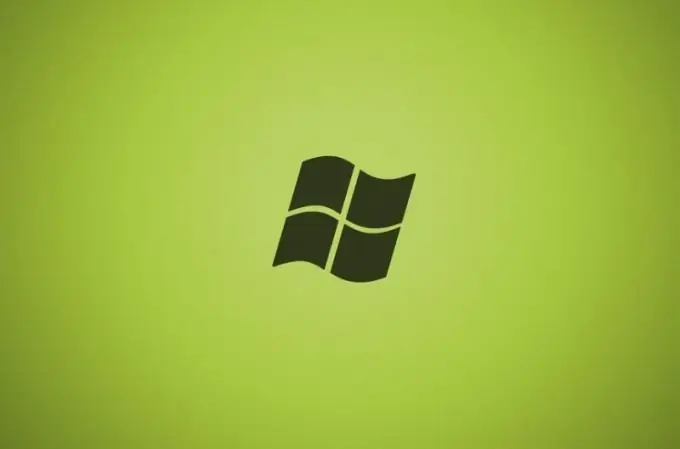
Нускамалар
1 кадам
Көпчүлүк RAM, айрыкча Windows Vista жана Windows 7де, визуалдык көрүнүштөрдү жана Explorer жана жумушчу столдун графикалык көрүнүшүнө байланыштуу нерселерди алып салат. Башкаруу панелинин "Персоналдаштыруу" бөлүмүндө скринсейверди өчүрүп, "Аэро" эффектиси, эгер мүмкүн болсо, обои жана бардык виджеттерди жумушчу столунан алып салыңыз. Ошондой эле "Менин компьютериме" өтүп, оң баскычты басып, "Касиеттерди" тандаңыз. Пайда болгон терезеден сол панелдеги "Өркүндөтүлгөн тутум орнотууларын" тандаңыз. "Өркүндөтүлгөн" кошумча барагындагы "Performance" баскычын чыкылдатып, бардык кутучалардын белгисин алып, андан кийин "OK" баскычын чыкылдатыңыз. Бул оперативдүү эстутумду керексиз жүктөн тазалайт.
2-кадам
Интернет туташууңузду тездетүү үчүн, автоматтык түрдө жаңыртууларды өчүрүңүз. Стандарттык программалардан "Иштетүү" баскычын тандап, тиркеменин атын киргизүү үчүн талаага "msconfig" (тырмакчасыз) киргизиңиз. Пайда болгон терезеден "Кызматтар" пунктун тандап, "Автоматтык жаңыртуу" кутучасын алып салыңыз. Ошондой эле, кээде антивирустук жаңыртууларды текшерип, аларды өчүрүп салыңыз, мисалы, күн сайын эмес, жумасына бир жолу.
3-кадам
Программалар жана оюндар үчүн орнотуу убактысын кыскартууга жардам берүү үчүн Тутумду Калыбына келтирүүнү өчүрүңүз. "Менин компьютеримдин" касиеттеринен "Тутумду калыбына келтирүү" кошумча барагын тандап, "Тутумду калыбына келтирүүнү өчүрүү" жанындагы кутучаны белгилеп, андан кийин "ОК" баскычын чыкылдатып, "Ооба" баскычын басуу менен ушул параметрди өчүрүп коюңуз.
4-кадам
Ошондой эле менюну тезирээк көрсөтсөңүз болот. Бул үчүн, "Старт" башкы менюсунан "Иштетүү" дегенди таап, "регедит" программаларын иштетүү үчүн тиркемеде (тырмакчасыз). Бул буйрук Реестрдин редакторун чакырат. Сол панелинен "HKEY_CURRENT_USER" таап, Control - Panel - Desktop - MenuShowDelay астындагы ачылуучу менюдан өтүңүз. 400дүн ордуна каалаган санды койсоңуз, азыраак жакшы.
5-кадам
Ошондой эле, колдонулбай жаткан бардык программаларды автоматтык түрдө өчүрүп салыңыз. Алар көбүнчө лотокко саат бою илинип турушат. Жөн гана алардын орнотууларын карап көрүңүз, адатта анда "Windows менен автоматтык түрдө иштет" деген жазуу бар - мындан ары керексиз программалар сизди убара кылбашы үчүн, бул кутучаны белгилеңиз.






